Revisar la cantidad de espacio disponible de su cuenta de correo y modificarla es algo practico para el almacenamiento de los correos en el servidor.
Recuerde que, mientras sus correos llegan y estos no son descargados por su cliente de correo electrónico de su PC o no son eliminados del mismo, estos se almacenan en el servidor hasta que usted lo decida.
Para revisar o cambiar el espacio disponible de su cuenta de correo debe ingresar a CPanel:
1.- Ingresamos a CPanel con nuestro usuario y contraseña mediante la URL de CPanel ( https://midominio.cl/cpanel donde "midominio.cl" es el dominio asociado a la cuenta de hosting.) o mediante nuestro panel de clientes.
2.- Ingrese al apartado "Cuentas de correo electrónico"

3.- En este apartado encontrará la lista de cuentas de correo. Debe presionar el botón "Administrar" asociado a la cuenta de correo que desea modificar.
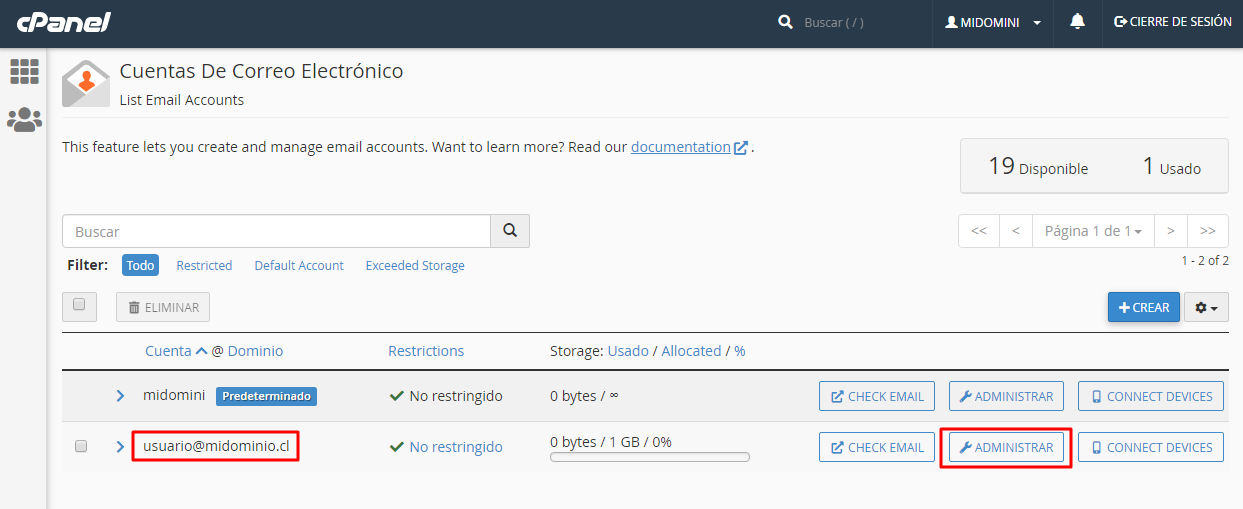
4.- Dentro de este apartado, en la sección "Storage" puede cambiar el espacio disponible para la cuenta de correo.
Por defecto se configura con 1024 Megabytes (1 Gigabyte). Puede aumentar o disminuir el tamaño del espacio disponible para esa cuenta con las flechas de dirección o ingresando un numero. También, puede cambiar el tipo de medida, MB para Megabytes, GB para Gigabytes, etc. Por ejemplo, si quisiera una cuenta con un espacio disponible de 5GB puede ingresar 5120MB o 5GB.
También puede seleccionar la opción "Ilimitado", la cual deja la cuenta de correo sin un limite de espacio establecido. Cabe señalar que, este espacio no es "Infinito", si no que, el espacio es "Ilimitado" dentro del espacio total de su cuenta de hosting como tal. Por ende, si tiene un plan de hosting con 10GB de espacio disponible y deja su cuenta de correo en modo "Ilimitado", esta podrá utilizar la totalidad de los 10GB contratados.
Todas sus cuentas de correo pueden ser "Ilimitadas", pero, no son "Infinitas", y cada una de ellas puede utilizar la totalidad del espacio de la cuenta de hosting contratada.
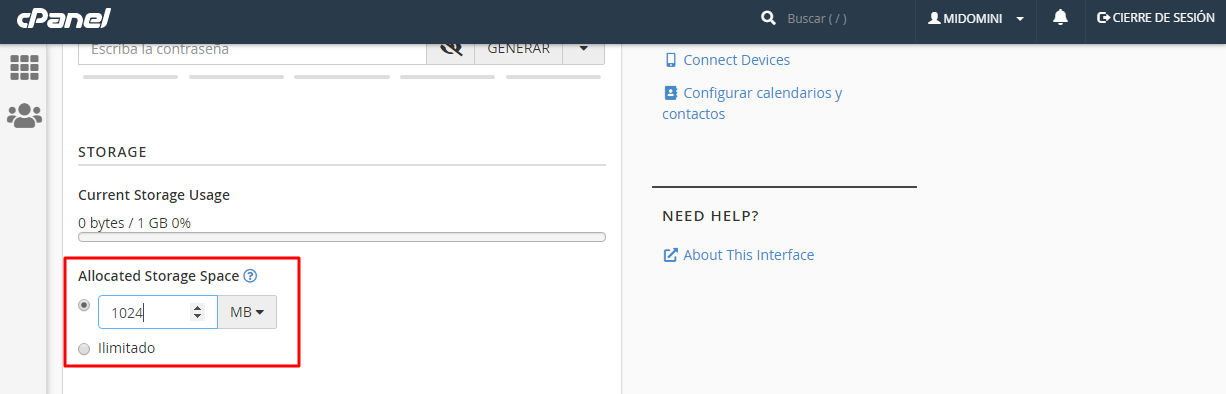
5.- Una vez modificado el espacio necesario, debe bajar por la pagina y presionar el botón "Update Email Settings" como se muestra en la siguiente imagen:
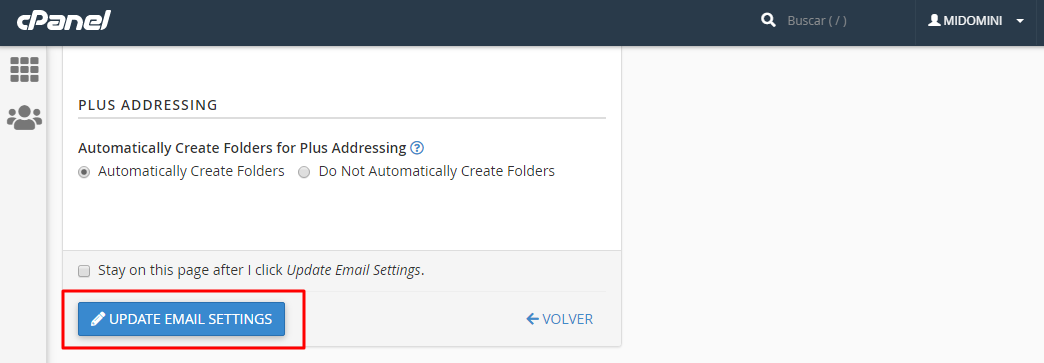
6.- ¡Éxito!. Con esto hemos terminado de modificar el espacio de su cuenta de correo.
